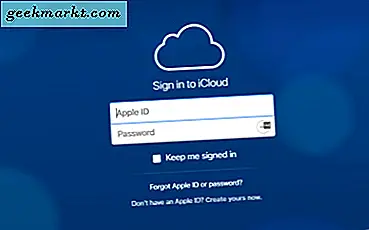CocoPPa är en mycket populär mobilapp som låter dig anpassa dina ikoner och tapeter. Med 1, 2 miljoner mallar tillgängliga från appen finns det stort utrymme för att göra din hemskärm verkligen personlig. Så här konfigurerar du och använder CocoPPa på iPhone och Android.
Android-användare är inga främlingar till anpassning på startskärmen, men iPhone-användare är mer begränsade i sin frihet. Medan det finns andra appar där ute som kan personifiera din telefon, få har ganska djupet och bredden av designen av CocoPPa. Eftersom appen och designen är fria, varför ska vi inte ha lite kul?
Det finns frivilliga inköp i appen, så var försiktig när du använder den för att se till att du vet vilken är vilken.
CocoPPa är tillgänglig för både iOS och Android. Medan varumärket är mest kvinnligt, är appen inte bara för tjejer. Det finns fler könsneutrala mönster inom det än du kanske tänker.
CocoPPa var ursprungligen utformad för den asiatiska marknaden vilket innebär att det finns många tecknade teckningar och design av asiatiskt inflytande. Några av beskrivningarna finns också i asiatiskt manus. Sedan det släppts på annat håll har antalet västerländska mönster ökat massivt. Så bli inte avskräckt av dina första upptäckter. Ge det lite tid och sök och du hittar något du gillar.
CocoPPa skapar ikoner som genvägar så du måste sätta dina ursprungliga appikoner någonstans säkert och ur vägen. Du kommer också självklart att behöva hålla appar installerade och flytta bara ikonen, ta inte bort appen själv.
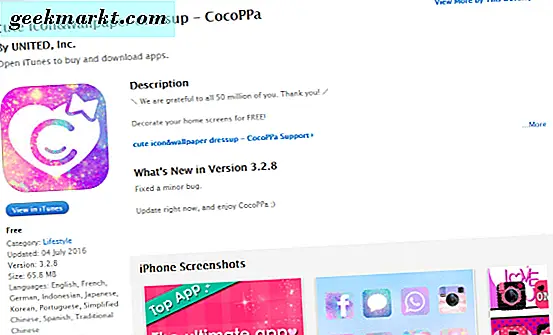
Ställ in och använd CocoPPa på iPhone
CocoPPa ger en viss värdefull frihet att anpassa iPhone och verkar ha gått väldigt bra med användarna. Recensioner och feedback på iTunes är mycket positiva och människor tycks gilla det mycket. Bra nog för mig!
- Ladda ner och installera CocoPPa på din iPhone.
- Öppna appen, välj Registrera och konfigurera din profil.
- Välj ikoner eller bakgrundsbilder från början av appen.
- Bläddra i resultaten och tryck på en design som du gillar.
- Välj Liknande för att spara designen och det sparas i Mypage.
- Fortsätt bläddra för att hitta mer att gilla eller välj Ange länk på ikonsidan.
- Välj App Search för att ersätta en appikon.
- Välj den app du vill byta ut från nästa fönster.
- Ange namnet och bestämma om du vill ha en blank eller platt utseende, avrundade hörn eller inte.
- Välj OK och Ja vid bekräftelse popup.
Ikonen för din valda app ska nu ändras till den du valt i CocoPPa. Det fungerar bra för nedladdade appar men inte för Apples standardprogram som iMessage, Musik, Foton, Mail och så vidare.
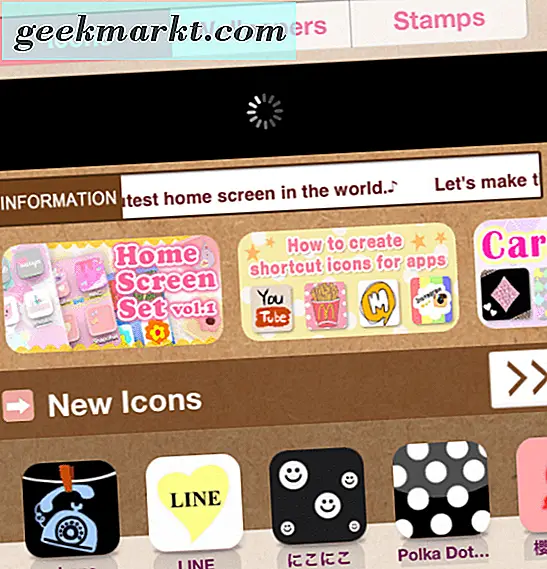
För att du behöver ändra processen lite. Följ steg 1 till 6. Då:
- Välj URL istället för All Search.
- Lägg till en URL-sträng i rutan som visas och välj Klar.
- Välj Oke på bekräftelseskärmen.
De webbadresser du behöver är:
- Musik typ 'Musik:'
- Foton typ 'Photos-redirect: //'
- Räknare typ 'calshow: //'
- iMessage typ 'sms:'
- Kartor typ 'Kartor:'
- Mailtyp 'Mailto:'
Du kan inte ändra alla standard Apple-appar som du kan se. Men de som anges ovan gör arbete.
Du kan också använda ovanstående för att ändra bakgrundsbilden på startskärmen. Välj bara Bakgrund istället för ikoner. Processen är mycket densamma därifrån.
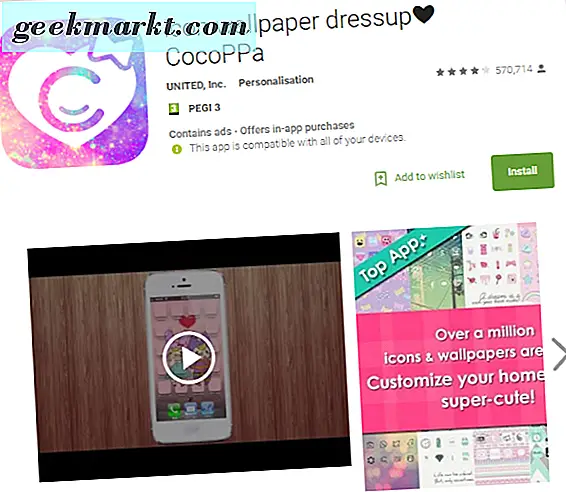
Ställ in och använd CocoPPa på Android
Att konfigurera CocoPPa på en Android-telefon är ungefär densamma som iOS men det finns ett par skillnader. Android-användare har mycket mer frihet att anpassa sina telefoner ändå, men CocoPPa är fortfarande en anständig app att försöka.
- Hämta och installera CocoPPa på din Android.
- Öppna appen, välj Registrera och konfigurera din profil.
- Välj ikoner eller bakgrundsbilder från början av appen.
- Bläddra i kategorin och tryck på en design.
- Välj Liknande för att spara designen och det kommer att sparas i Mypage som är som favoriter.
- Välj Set up link på ikonsidan.
- Välj App Search för att ersätta en appikon.
- Välj den app du vill byta ut från nästa fönster.
- Ange namnet och välj sedan blankt eller plattt utseende, rundade hörn eller inte.
- Välj OK och Ja vid bekräftelse popup.
Samma process fungerar också för bakgrundsbilder. Bläddra, Gilla och / eller välj och välj 'Ange som bakgrund nu'.
Frimärken i CocoPPa
Du kanske har märkt när du bläddrar efter ikoner eller tapet som det fanns en tredje flik, stämplar. Jag har inte spelat med den här funktionen mycket, men de ser ut som klistermärken som du kan skicka till vänner med hjälp av sociala medier eller deras telefonnummer.
Problem med CocoPPa
Medan recensioner totalt sett har varit bra har också en hel del frågor blivit uppmärksammade. Vissa användare klagar på att när de ställer in en ikon visas den inte på hemsidan. Tydligen är detta ett vanligt problem och en uppdatering av startskärmen eller en omstart fixar vanligtvis det.
Ett annat vanligt klagomål, särskilt nu CocoPPa har gått ut, är att servernsmeddelanden visas. Användare ser ganska ofta "ingen anslutning" eller "kommunikation misslyckades" när de surfar på appen. Återigen kommer en uppdatering eller tre vanligtvis att lösa detta problem.
Slutligen, om du använder iOS- eller Android-versionen, när din telefon uppdateras, återgår ikonerna tillbaka till originalet. Om du ändrar alla dina ikoner är det meningsfullt att gilla dem i CocoPPa samt använda dem. På så sätt kan du bara gå till Mypage och välja dem alla igen när telefonen uppdaterar och byter dem. Det är en smärta men kommer att bli snabbare än att surfa och försöka hitta dem igen.
Så det är hur man konfigurerar och använder CocoPPa på iPhone och Android. Jag måste erkänna att appen inte är min sak, men du kan få mycket mer ut av det.
Har du några tips eller tips för att använda CocoPPa? Dela dem med andra TechJunkie-läsare om du gör det!